小米wifi放大器使用说明 小米wifi放大器pro
如果修改了路由器上的wifi名称 , 或者想放大其他路由器的wifi信号时 。建议先把你的wifi放大器恢复出厂设置 , 然后按照正常的步骤 , 设置它放大wifi信号即可 。
下面会用一台小米wifi放大器Pro , 来演示介绍重新设置小米wifi放大器的步骤:
1、首先 , 你需要把你的小米wifi放大器接通电源 , 让它处于待机状态 。然后按住Reset孔里面的按键5秒 , 就可以恢复出厂设置了 。
温馨提示:
厂家为了避免大家的误操作 , 把Reset按键设计到了一个小孔里面;需要用牙签、手机取卡针等细小的物体 , 才能按住小孔里面的Reset按键 。
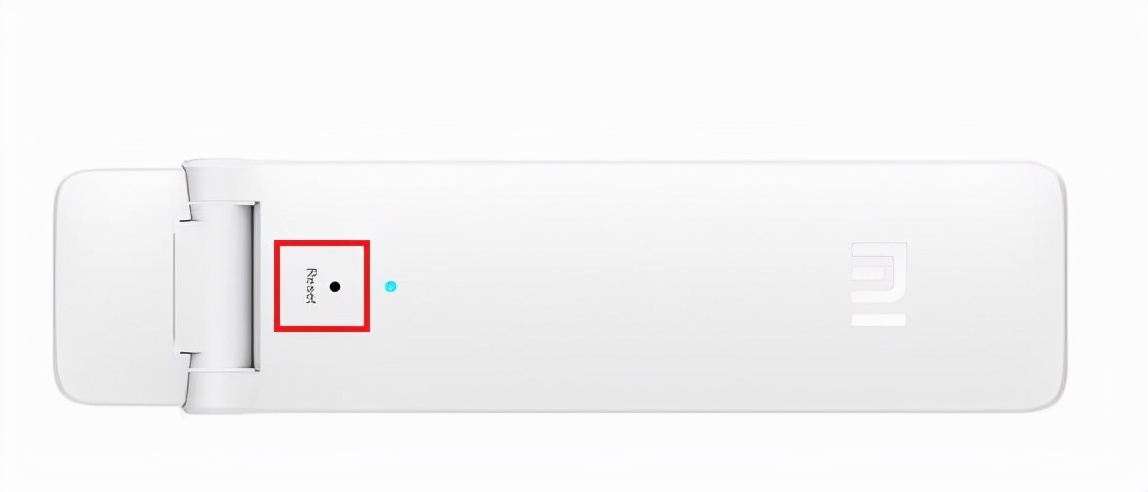
文章插图
文章插图
打开百度APP看高清图片
2、运行手机中的“米家”APP软件 ——> 输入你的手机号码 , 进行登录/注册 。如果之前已经登录了米家APP , 请直接阅读第3步中的内容 。
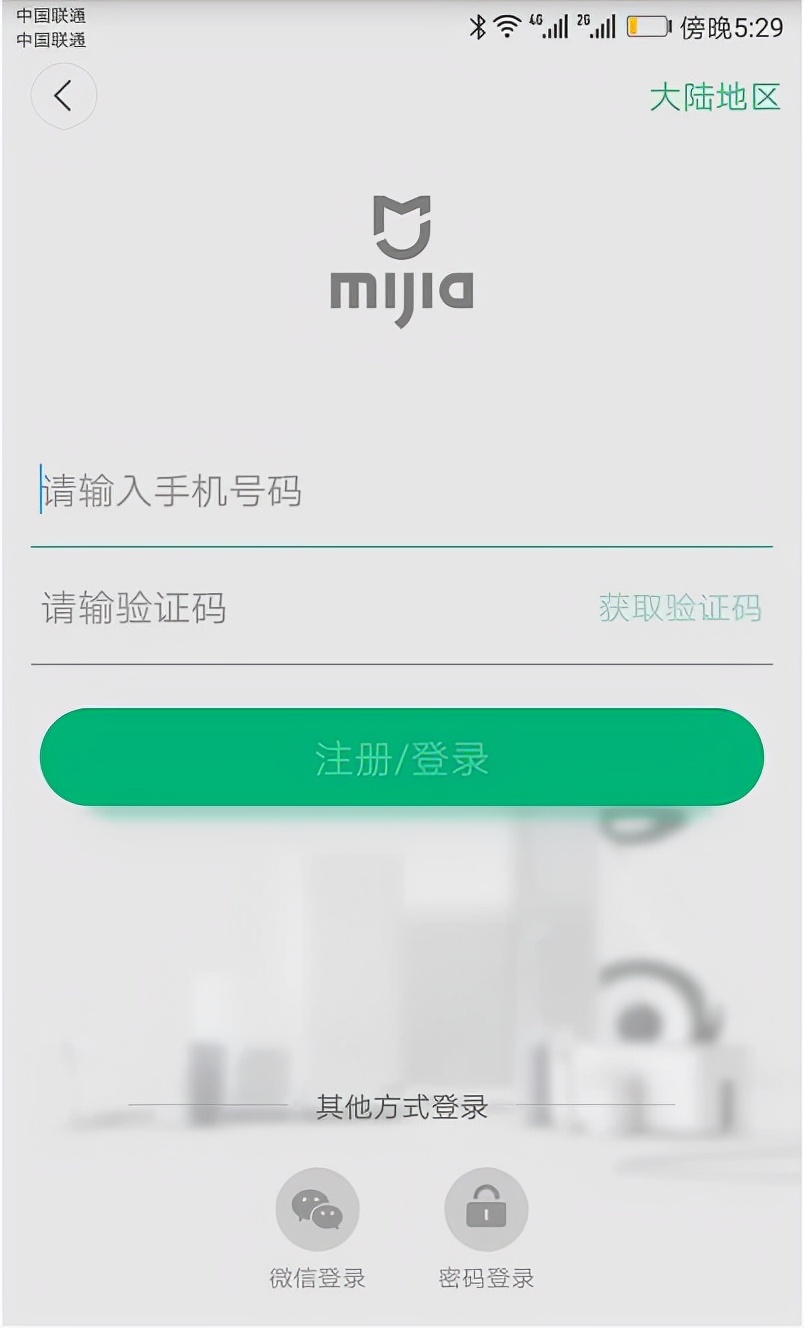
文章插图
文章插图
重要提示:
1)、如果你的手机中还没有安装“米家”APP , 请扫描下面的二维码进行下载、安装 。
2)、此时 , 你的手机可以连接路由器的wifi上网 , 或者使用移动数据流量上网 。
3、此时 , APP会扫描附近的小米wifi放大器 , 发现设备后会提示你进行设置 。如果系统中未出现提示信息 , 请点击右上角的 + , 来手动发现设备 。
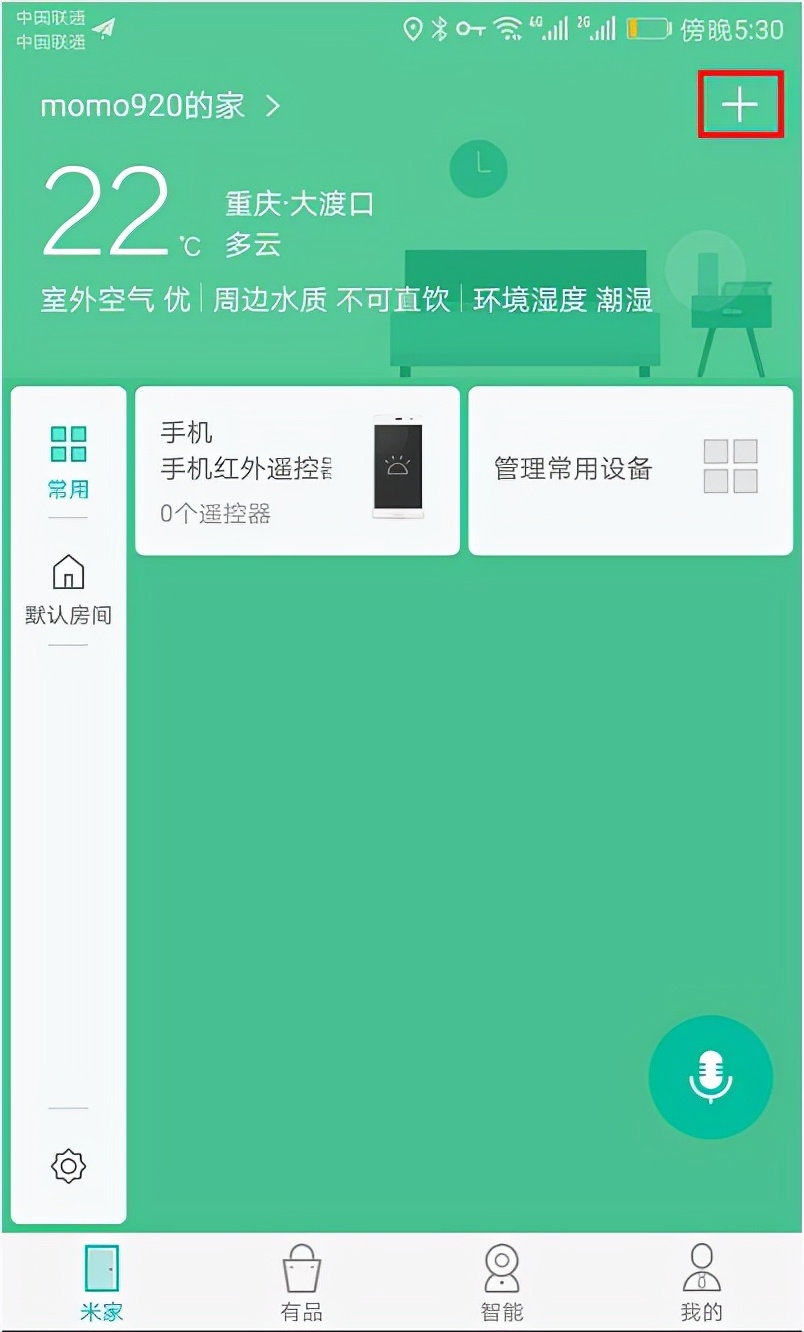
文章插图
文章插图
4、在 附近的设备 选项下面 , 选择你的 小米wifi放大器Pro , 进入到它的设置界面 。
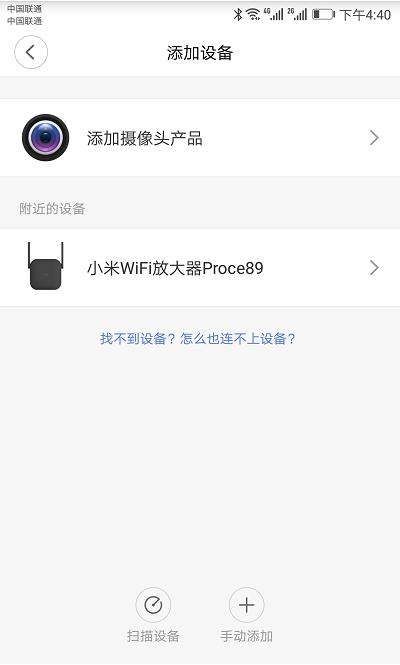
文章插图
文章插图
温馨提示:
如果这个页面中 , 仍然没有出现你的小米wifi放大器信息 , 可以让你的手机移动到放大器的旁边 , 然后再尝试一次 , 就可以发现你的小米wifi放大器了 。
5、选择“点击选择WLAN” 这个选项
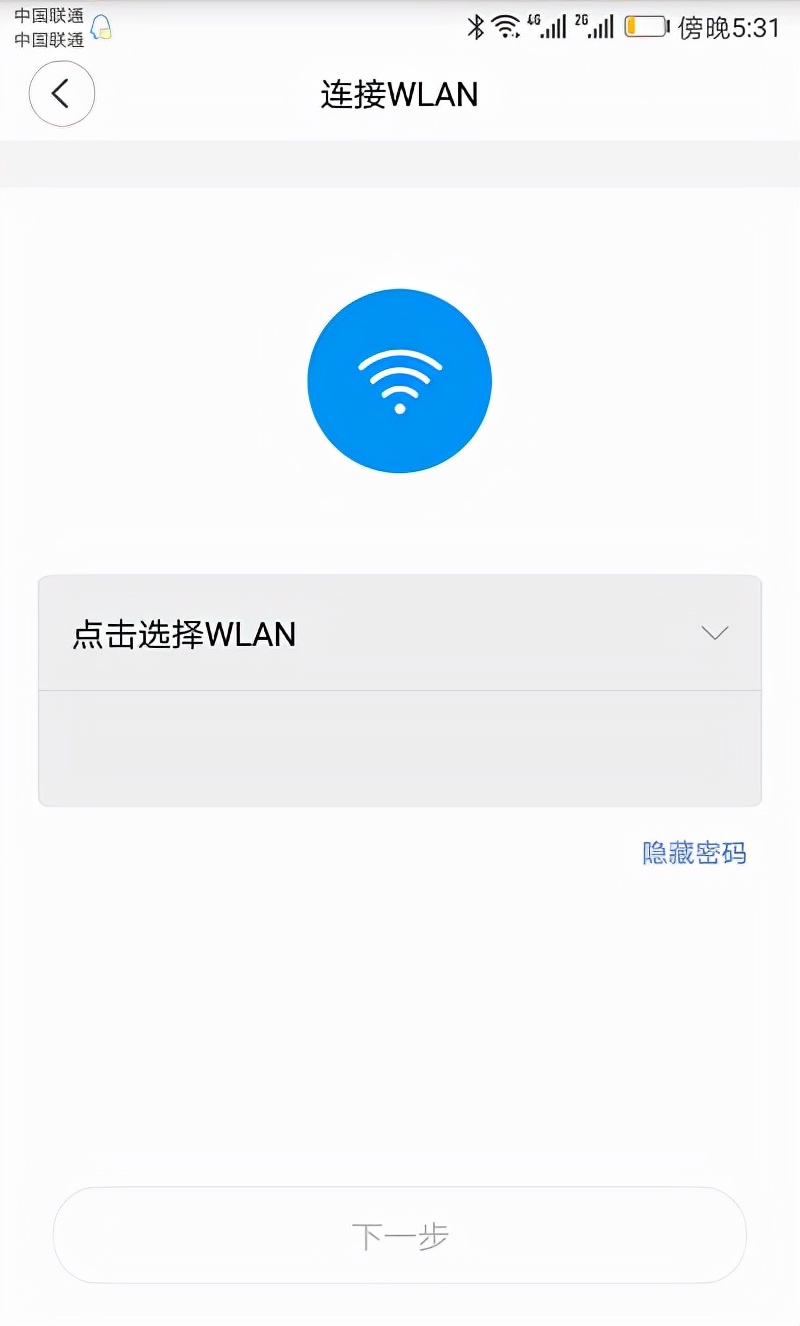
文章插图
文章插图
6、选择需要放大的wifi信号 , 并输入该wifi信号的密码 , 如下图所示 。

文章插图
文章插图
7、此时 , 你的小米放大器 , 会连接需要放大的这个wifi信号 , 请耐心等待结果 。
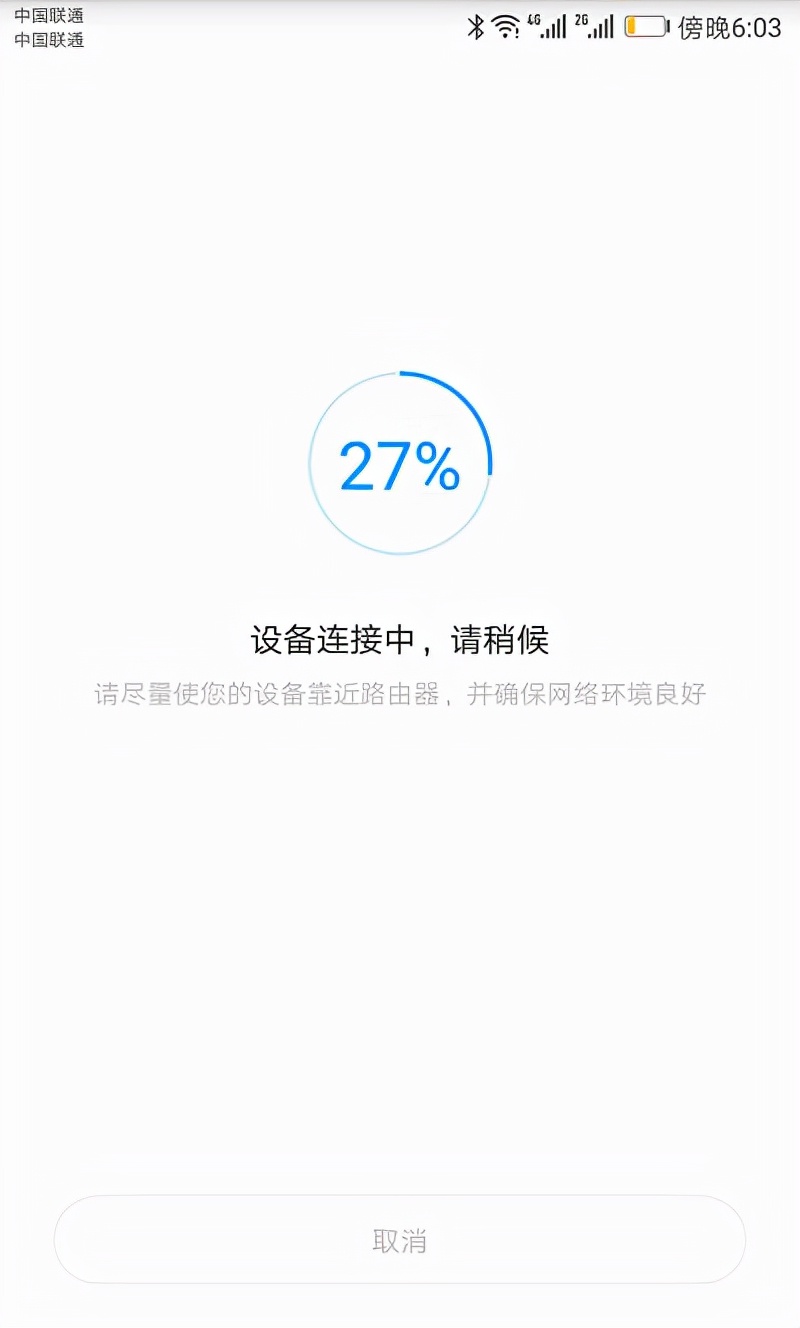
文章插图
文章插图
8、如果出现:连接成功 的提示信息 , 说明设置成功 , 如下图所示 。
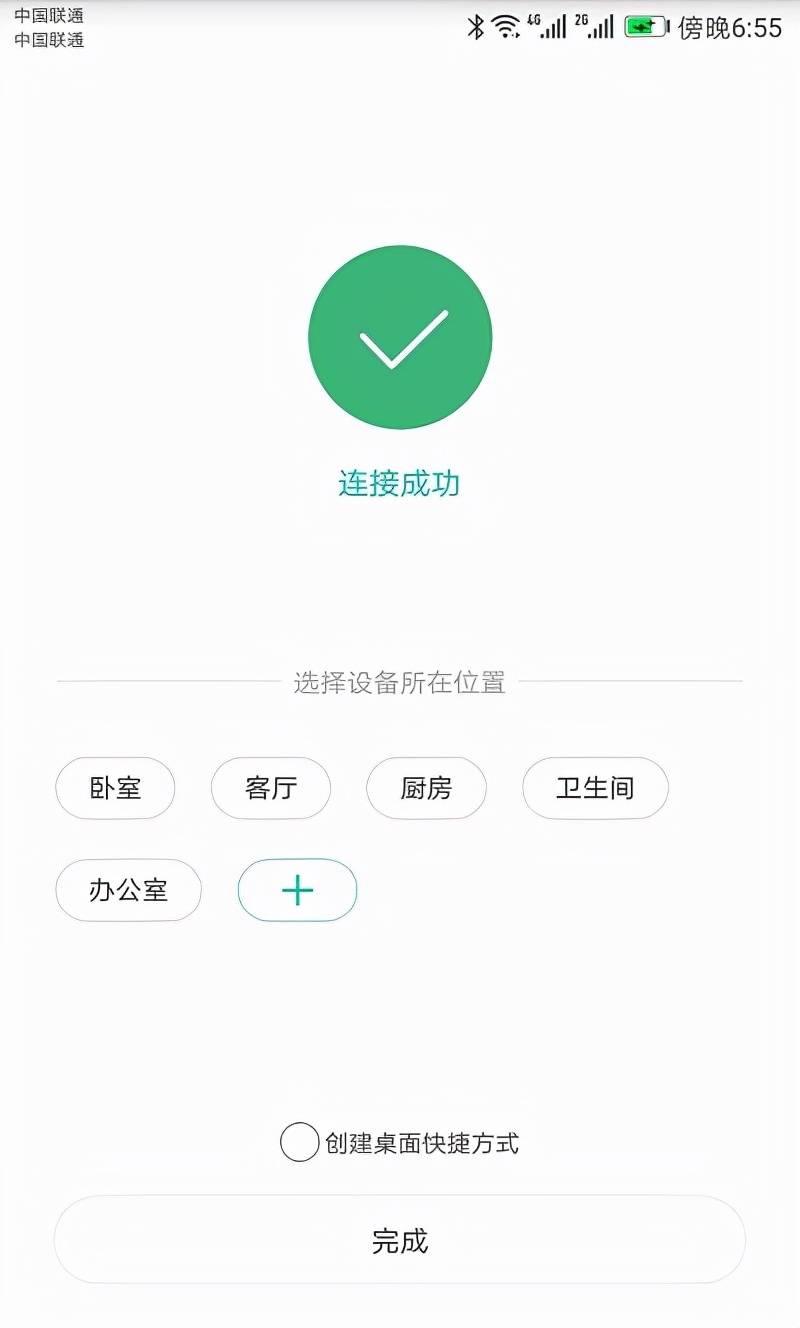
文章插图
文章插图
补充说明:
(1)、小米wifi放大器的指示灯是:蓝色常亮 时 , 表示放大信号成功 。
(2)、默认情况下 , 小米wifi放大器的wifi名称 , 会在被放大的wifi名称后面加上 _Plus ;它的wifi密码 , 与被放大的wifi信号密码相同 。
本文演示的时候 , 放大的wifi名称是:www.192ly.com , wifi密码是:192LY.com。我的这个小米wifi放大器Pro设置后 , 它的wifi名称是:www.192ly.com_plus , wifi密码是:192LY.com
(3)、放大器的摆放位置也比较重要 , 离路由器太远 , 则放大后的wifi可能不稳定;离路由器太近的话 , 放大后wifi信号的覆盖可能也不理想 。
【小米wifi放大器使用说明 小米wifi放大器pro】为了在wifi网络稳定性 , wifi信号覆盖范围之间的平衡 , 建议把你的小米wifi放大器 , 放在原路由器、原来信号盲点 这2者的中间位置 。
推荐阅读
- 海外市场|凭借近2亿的年销量,小米三年超越苹果的可能性有多大?
- 小米Civi|客观分析小米Civi使用2个月后心得体验
- 摩托罗拉|传小米2亿像素超大底曲面屏新机研发中 价格或不便宜
- 图像|小米星空拍摄专利公布,可融合多帧采样图像
- 高端|12号员工出走,小米在高端上过紧日子
- pro+|手机拍照对比 篇一:VIVO X70Pro+开箱,且与老机小米10Ultra对比拍照-上篇(白天)
- 百花齐放春满园|魅族:曾经小米最强的对手,如今成了工匠精神的代名词
- ip5分钟卖出20万台!小米新品备受欢迎,这次苹果有压力了
- ultr曲面屏+2亿像素 小米12 Ultra上半年见
- 小米手机|苹果拍照勉强第三,华为意外落榜,国产黑马确实强














